MENGOLAH DATA DARI HASIL PENELETIAN YANG DIRANCANG DENGAN MENGGUNAKAN RANCANGAN ACAK LENGKAP (RAL NON FAKTORIAL)
Rancangan Acak Lengkap
(RAL) Non Faktorial
MENGOLAH DATA DARI
HASIL PENELETIAN YANG DIRANCANG DENGAN MENGGUNAKAN RANCANGAN ACAK LENGKAP
(RAL NON FAKTORIAL)
A. DEFENISI DAN SYARAT
PENGGUNAAN
Rancangan Acak Lengkap
(RAL) merupakan rancangan paling sederhana dari beberapa macam perancanngan
yang baku. Rancangan ini dipergunakan jika ingin mempelajari perngaruh
beberapa perlakuan (t) dengan sejumlah ulangan (r) untuk menjadi satuan-satuan
percobaan (rt). RAL dilakukan dengan mengalokasikan pengacakan t kepada rt
satuan percobaan.
Unit-unit percobaan
dalam RAL dapat berupa sampel ternak (ekor), cawan/tabung, area lahan dan
lain-lain yang merupakan satuan unit-unit yang diberi batasan sehingga tidak
mempengaruhi satu-sama dan dengan kondisi lingkungan yang relatif dapat
dikendalikan. Hal ini dilakukan untuk mencegah terjadinya interaksi
pengaruh dua perlakuan yang berdekatan terhadap unit percobaan. Karena
kondisi sampel dan lingkungan yang homogen, maka setiap perlakuan dan ulangan
mempunyai peluang yang sama besar untuk menempati semua plot-plot percobaan
sehingga pengacakan dilakukan secara lengkap.
Akurasi penggunaan RAL
akan tercapai apabila: 1) bahan percobaan homogen atau relatif homogen; 2)
kondisi lingkungan sama dan dapat dikendalikan; dan 3) jumlah perlakuan
dibatasi. RAL lebih sering digunakan dalam percobaan di Laboratorium karena
kondisi lingkungan dapat dikendalikan.
B. KELEBIHAN DAN
KEKURANGAN
Beberapa keuntungan
dari penggunaan RAL antara ain: denah percobaan yang lebih mudah; analisis
statistik terhadap subjek percobaan cukup sederhana; fleksibel dalam penggunaan
jumlah perlakuan dan ulangan; kehilangan informasi (data-hilang) relatif lebih
kecil dibandingan dengan perancangan yang lain.
Beberapa kekurangan
dalam penggunaan RAL antara lain: persyaratan kondisi sampel yang harus
homogen, tidak mungkin dilakukan pada kondisi lingkungan yang tidak seragam,
dan jumlah ulangan yang rendah akan memberikan hasil yang tidak konsisten.
C. MODEL MATEMATIS RAL
Dalam RAL, data
percobaan didistribusikan melalui model persamaan sebagai berikut :
Yij = µ + Ai + єij
i = 1, 2, 3,…………,a j = 1,2,3...........,u
Yijk :
Pengamatan Faktor Utama taraf ke-i , Ulangan ke-j dan Faktor
Tambahan taraf ke-k
µ
: Rataan Umum
Ai
: Pengaruh Utama pada taraf ke-i
єij
: Pengaruh Galat I pada Faktor Utama ke-i dan Ulangan ke-j
єijk : Pengaruh
galat II pada Faktor Utama taraf ke-i, Ulangan ke-j dan faktor
tambanan pada taraf ke-k.
UNTUK LEBIH JELASNYA
PERHATIKAN CONTOH DI BAWAH INI
KITA AKAN MENGOLAH
DATA DARI HASIL PENELITIAN DENGAN MENGGUNAKAN SPSS 16
Data didapat dari:
Skripsi: Nadia Ulfa (1005103010022)
Program Studi Agroteknologi, Fakultas Pertanian Universitas Syiah Kuala, Banda
Aceh, 2015.
Judul: "Pengaruh Aplikasi Pupuk Hayati Terhadap Sererangan
Crocidolomia pavonana oada Tanaman Sawi”
Langkah-langkah penyelesaian RAL (Non
Faktorial) dengan SPSS 16 sebagai berikut:
Langkah 1: Jalankan program SPSS 16
Ketika membuka Program SPSS, ada dua
Windows yang muncul yang pertama Untuk Data dan yang kedua yaitu Untuk Output
setelah menganalisis.
Tampilan SPSS Bagian Data
Tampilan SPSS Bagian Output
Ada dua tempat yang
harus diisi dalam SPSS, yaitu data view (untuk mengisi data yang akan diolah),
dan variable view (untuk tempat variable, atau sumber keragaman dalam tabel
sidik ragam).
Langkah 2 : Mengisi Bagian Kolom
“Name” pada Variabel View
Dalam kolom name yang diisi adalah
perlakuan, ulangan dan hasil.
Langkah 3: Selanjutnya pada kolom
“Decimals” disesuaikan berapa banyak decimal yang akan kita gunakan.
Langkah 4 : Setelah bagian Decimals,
selanjutnya kolom “Label”
Dalam kolom “label” diisi sesuai yang
kita amati pada skripsi, mis : label perlakuan adalah Spesies Trichoderma
(karena Spesies Trichoderma sebagai perlakuan).
Langkah 5 : Mengisi Bagian “Values”
a. Bagian
Perlakuan
1. Pada kolom
“Values Perlakuan”klik 2x pada bagian kanan sel hingga muncul sebuah tombol
baru yang berisi titik-titik, klik tombol tersebut hingga muncul
kotak “Value Labels”.
2. Isi kotak value dengan
angka dan kotal labels dengan kode perlakuan. Mis: value= 0, labels= H0 = Konrol,
kemudian klik “add” dan seterusnya sampai semua perlakuan dimasukkan lalu klik
OK.
b. Bagian Blok
1. Pada kolom
“Values Ulangan”klik pada bagian kanan sel hingga muncul sebuah tombol
baru yang berisi titik-titik, klik tombol tersebut hingga muncul
kotak “Value Labels”.
2. Isi kotak value dengan
angka dan kotal labels dengan kode ulangan. Mis: value= 1, labels= Ulangan I,
kemudian klik “add” dan seterusnya sampai semua perlakuan dimasukkan lalu klik
OK.
Langkah 6 : Mengisi Bagian “Data View”
1. Klik “Data View” yang
terletak disudut kiri bawah, sehingga muncul penampilan seperti dibawah ini.
1. Pastikan tombol “Value
Label” pada bar sudah diklik.
2. Kemudian pada kolom
perlakuan diklik 2 kali, hingga muncul kotak yang berisi daftar perlakuan yang
akan kita masukkan. Lakukan hal yang sama pada ulangan.
3. Setelah selesai,
isilah data yang akan diolah pada kolom hasil, pastikan data berada pada
perlakuan dan ulangan yang tepat.
Hasilnya seperti dibawah ini:
Langkah 7 : Menganalisis Data
Klik Bagian Analyze àGeneral Linear à Model Univariate
Maka, akan muncul kotak Univariate
seperti dibawah ini:
Langkah 8 : Mengisi “Dependent Variable”
pada kotak Univariate
Klik Bagian Mortalitas Larva C. pavonana
[Hasil] à Klik Tanda Panah
Pada Bagian Dependent Variable, sehingga seperti ini.
Langkah 9 : Mengisi “Fixed Factor(s)”
pada kotak Univariate
Klik Bagian Konsentrasi Insektisida
[Perlakuan] à Klik Tanda Panah
Pada Bagian Fixed Factor(s), sehingga seperti ini.
Langkah 10 : Mengisi “Model” pada kotak
Univariate
1. Klik tombol
Model à hingga muncul kotak Univariate: Model. Pada bagian Specify
Model à klik Custom.
2. Setelah bagian Custom
diklik, lihat bagian Kiri Kotak Dialog Univariate: Model, ada bagian Factor
& Covariates à Klik
bagian Perlakuan à Klik Tanda Panah
di Bagian tengah Kotak Dialog.
Langkah 11 : Mengisi “Post Hoc” pada
kotak Univariate
1. Klik tombol Post
Hoc àhingga muncul kotak Univariate: Post
Hoc. Klik bagian Perlakuan à Klik Tanda Panah
di Bagian tengah Kotak Dialog à Klik Continue.
2.
Pada bagian Equal Variances Assumed à Klik Bagian LSD (untuk Uji
BNJ), Tukey (untuk Uji BNJ), dan Duncan (Untuk Uji Duncan) à Klik
Continue à Kembali ke kotak Univariate à Klik OK.
Langkah 12 : Muncul OUTPUT dari Analisis
yang dilakukan.
Univariate Analysis of Variance
Post Hoc Test
Pupuk
Homogenus Subsets
Kesimpulan:
Fhitung = 217,000
Berbeda sangat nyata pada taraf 0.05
Jika Sudah terjadi kesamaan Antara SPSS, Microsoft Excel, dan hasil di Skripsi. Maka sudah benar apa yang telah kita lakukan.
Sumber Langkah membuat Blog dari : Harki Pratama
SELESAI






















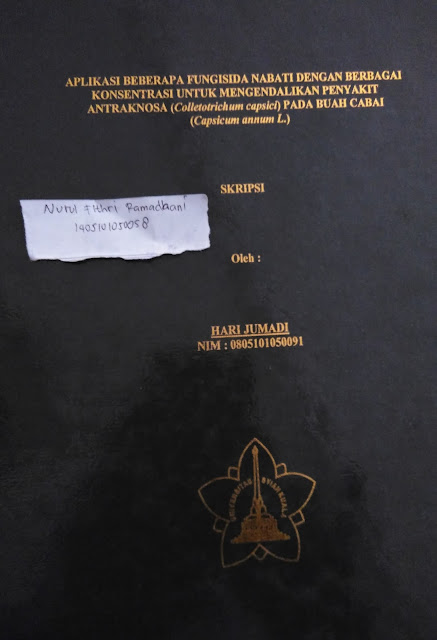
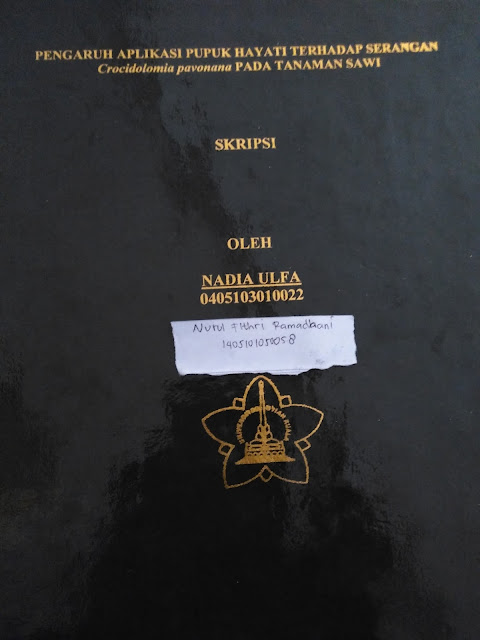

Komentar
Posting Komentar